ArtCAM позволяет легко и быстро создавать трехмерные модели из двухмерных изображений. УП (Управляющую Программу) в несколько проходов легко создать для черновой, чистовой обработки и гравировки. УП может имитироваться, чтобы получить полное представление о результатах механообработки. Полученная модель может быть окрашена и оттенена, используя несколько источников освещения, типы света, различные материалы и цвета.
Информация об ArtCAM
Вы можете получить информацию об использовании ArtCAM из следующих источников:
- Руководство Пользователя ArtCAM.
- Интерактивная Справочная Система.
- Руководство по Конфигурации Постпроцессора ArtCAM.
Руководство пользователя ArtCAM
Руководство пользователя ArtCAM описывает наиболее оптимальные способы получения типовых рельефов ArtCAM или трехмерных моделей. Подробная информация и детальное описание всех процедур более сложных процессов находится в Интерактивном Справочном Руководстве и Справочной Системе.
Основные программы для работы на ЧПУ станках. Artcam, Autocad, PowerMill.
Руководство Пользователя состоит из следующих частей:
Общий Обзор — эта часть руководства облегчает ознакомление с основными инструментальными средствами и функциями моделирования n ArtCAM, Вы освоите процесс создания трехмерного рельефа из двухмерных рисунков.
Механическая Обработка — Эта часть руководства описывает возможности механическом обработки в ArtCAM Pro.
Сложные Инструменты и Функции — По окончанию этого раздела Вы ознакомитесь со всеми основными инструментальными средствами и возможностями ArtCAM Pro.
Занятия — Эти разделы охватывают ряд тем с использованием практических примеров. Предварительно подготовленные файлы, связанные с обучающими программами в этих разделах находятся в каталоге Example на компакт-диске ArtCAM Pro.

Быстрый просмотр
Источник: www.yusto.ru
Знакомимся с программой ArtCAM
ArtCAM — это уникальная программа, которая позволяет создавать впечатляющие высококачественные 3D модели, начиная с двумерных растровых или векторных работ.
Artcam — программное обеспечение CAM ( Computer-aided manufacturing ). Если вы работаете в сфере гравировки, резьбы по дереву или аналогичными материалами вам, вероятно, придется использовать Artcam.
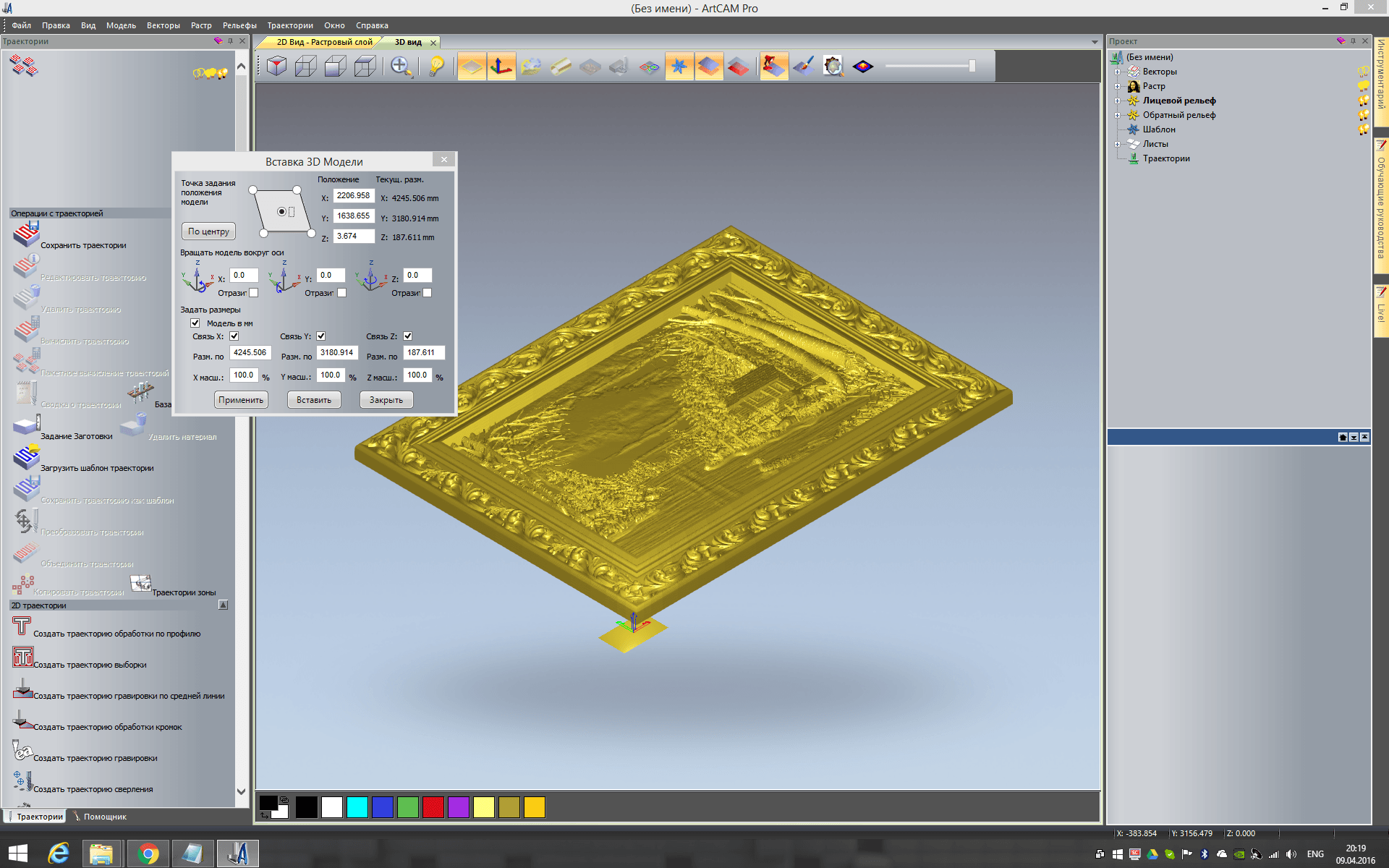
В AutoCAD вы можете только создать и распечатать чертеж. Autocad — это программное обеспечение CAD (Computer-Aided Design) и не имеет никаких функций для отправки созданной модели в производство. В то время как в CAM-программном обеспечении, таком как Artcam, вы можете создавать и передать свою работу непосредственно на обработку своему ЧПУ станку. Artcam имеет инструменты рисования, но содать сложный рисунок непросто, поэтому вы можете нарисовать свои объекты в Autocad, Coreldraw, Illustrator и затем просто импортировать их в Artcam.
Обучение работе на станке ЧПУ. УРОК 2. Какие нужны программы для работы на станке с ЧПУ?
Artcam, разработанный компанией Delcam и предлагающий в 4 различных пакетах, ознакомиться с программой возможно скачав бесплатную версию – Artcam Education. В бесплатной образовательной версии вы можете научиться создавать 3d модели, но нет возможности подключать и отправлять проект в обработку. Кроме того в данной версии отключенны некоторые профессиональные функции.
Вы можете скачать ознакомительные версии Artcam Express и Artcam Insignia. Эти версии имеют полный функционал, но ограниченны по времени.
Источник: masteraremesla.ru
Artcam для чего нужна программа
В этом разделе будет рассматриваться, как создать три несложных рельефа по криволинейным профилям. Каждый рельеф создастся различными способами (вытягивание, вращение или поворот). Далее будет описано, как одному из этих профилей назначается текстура (кирпичная стена).
Рельефы, Созданные по Криволинейным Профилям
ArtCAM позволяет создавать рельефы по криволинейным профилям. Они могут быть созданы отдельно или вместе с обычными методами создания рельефов в ArtCAM . Имеются три способа создания рельефа. Это вытягивание, вра щ ение и поворот. Ниже будут описаны примеры по созданию каждого.
Рельефы, Полученные Вытягиванием Криволинейного Профиля
1. Из директории Examples/Swepl_P загрузите файл Harp.art.
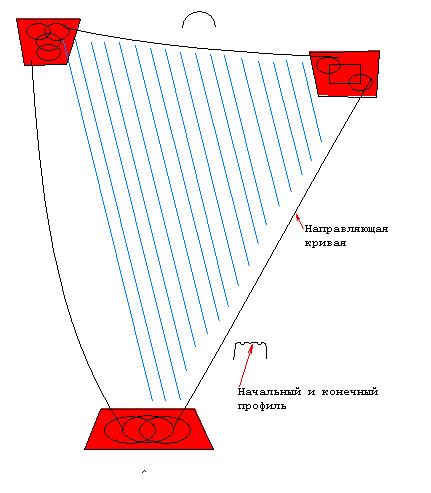
2. Создайте базовый рельеф для областей красного ц в ета нажатием кнопки Replace Relief ( Заменить Рельеф ).
 |
Replace Relief ( Заменить Рельеф ) |
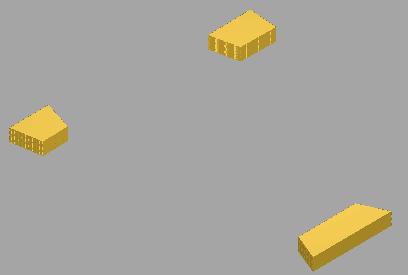
3. Сделайте Двухмерный Вид текущим Видом, и затем нажмите иконку Extruded ( Выдавливани е ) на инструментальной панели Relief ( Рельеф ) или командой Swept Profiles Wizard ( Мастер Создания Рельефа ) из меню Relief ( Рельеф ).
 |
Extruded ( Выдавливани е ) |
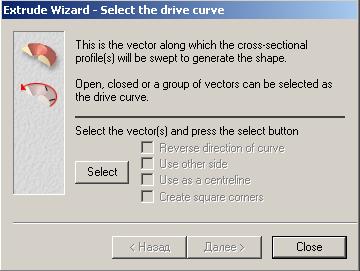
4. Выберите на экране направляющую кривую и нажмите кнопку Select ( Выбор ) и затем кнопку Next ( Далее ).
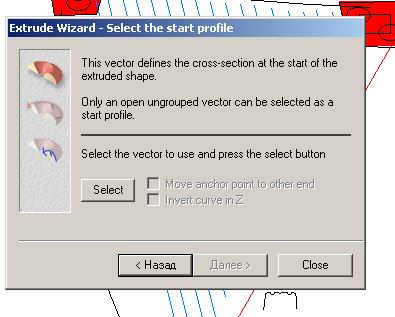
5 . Выберите выберите начальный профиль и нажмите кнопку Select ( Выбор ) , затем нажмите кнопку Next ( Далее ).
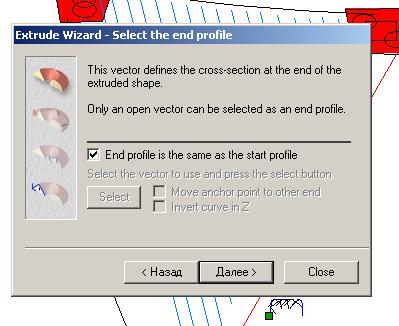
6. Убедитесь, что включена опция End profile is the same as the start profile ( Конечный профиль такой же, как начальный профиль ) и после этого нажмите кнопку Next ( Далее ).
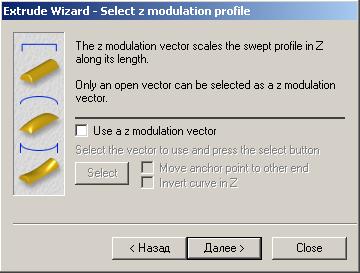
7. Для этого примера нет необходимости использовать Z modulation ( Использовать вектора изменения профиля no Z ) , поэтому нажмите кнопку Next ( Далее ).
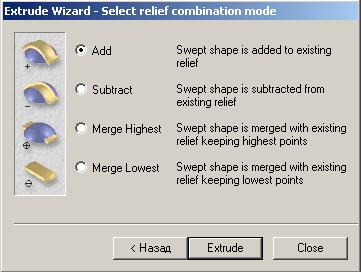
8. Включите опци ю Merge Highest ( Наибольшая Высота ) и после этого нажмите кнопку Extrude ( Выдавить ). Будет создан рельеф , показанный на приведённом ниже рисунке .
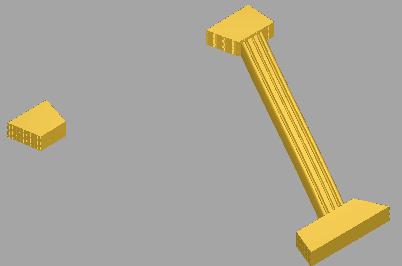
9. Повторите шаги с 3 по 8, используя Направляющую Кривую 2 и Начальн ый Профиль 2 .
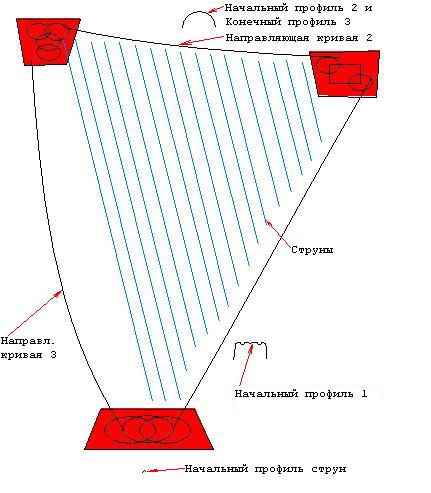
10. Повторите шаги с 3 по 6 , используя Направляющую Кривую 3 и Начальн ый контур 3.
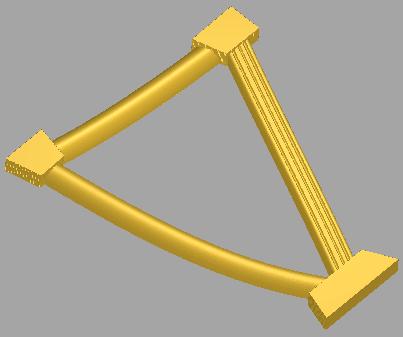
11. Струны группируются имеете и могут быть пыданлены за одн у операцию. Д ля этого повторите шаги с 3 по 9 , используя Группу Струн в качестве Направляющ ей Крив ой и Начальный Профиль Струн. После этих действий вы получите окончательный рельеф.
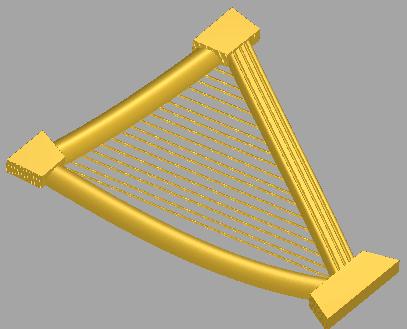
Рельефы, Полученные Вращением Профиля
В этом примере Вы научитесь использовать функцию Spin ( Вращение ) с модуляцией по оси Z (Вектор изменения вдоль направляющей кривой по оси Z), чтобы получить исходную форму, из которой Вы с можете потом создать модель листа .
1. Используя команду Close ( Закрыть ) меню File ( Файл ) закройте все проекты, с которыми Вы работали до этого .
2. Выберите команду Open ( Открыть ) из меню File ( Файл ).
3. Откройте файл Spinleaf.art из директории Examples/Swept_P.
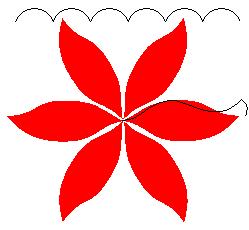
Обратите внимание, в Окне Двухмерного Вида первоначально цвет ( зеленый ) связан с красным цветом для того, чтобы они обрабатывались вместе .
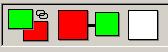
Перед созданием модели листа вы должны вначале получить в ращением волнистый диск, из которого потом необходимо вычесть все лишнее.
1. Сделайте Двухмерный Ви д текущим в идом.
2. Нажмите иконку Spin ( Вращени е ).
 |
Spin ( Вращени е ) |
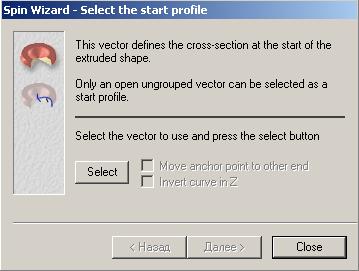
3. Выберите на экране Начальную Кривую, нажмите кнопку Select ( Выбор ) , потом нажмите кнопку Next ( Далее ).
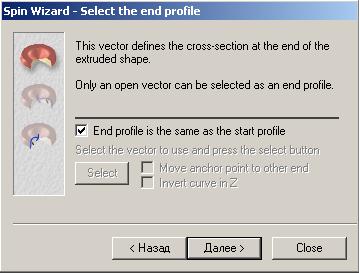
4. Убедитесь, что включена опция End profile is the same as the start profile ( Конечный профиль такой же, как начальный профиль ).
5. Нажмите кнопку Next ( Далее ).
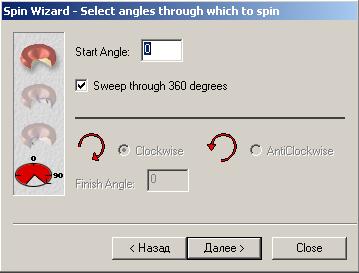
6. Вращение будет произведено на 360 ° . Оставьте все значения без изменений. Нажмите кнопку Next ( Далее ).
7. Включите опцию Use Z Modulation ( Использовать вектор изменение профиля по Z ).
8. Выберите волнистую линию, находящуюся в верхней части окна Двухмерного Вида.
9. Нажмите кнопку Select ( Выбор ) в окне Мастера Вращения.
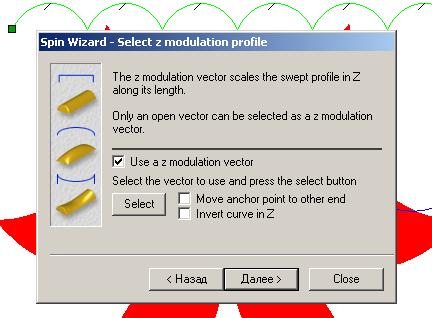
Когда будет определен вектор изменения профиля по Z. форма будет изменяться по высоте согласно этому вектору. В этом примере форма состоит из шести частей.
10. Нажмите кнопку Next ( Далее ) для продолжения.
11. Выберите опцию Add ( Добавить ).
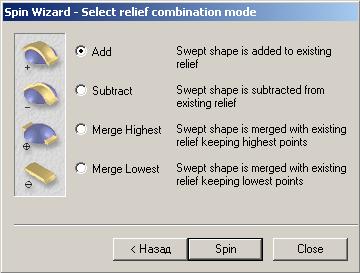
12. Нажмите кнопку Spin ( Вращение ) и затем Close ( Закрыть ).
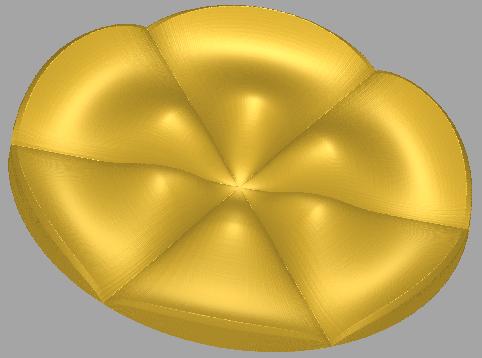
Теперь Вы можете использовать цветные растровые изображения в окне Двухмерного Вида для того, чтобы удалить все лишнее.
1. Сделайте Двухмерный Вид текущим видом.
2. Выберите в качестве первичного красный цвет.
3. Выберите команду Reset Not Under Colour ( Восстановить Вне Цвета ) из меню Relief ( Рельеф ).
Все области вне красного цвета будут иметь нулевую высоту.
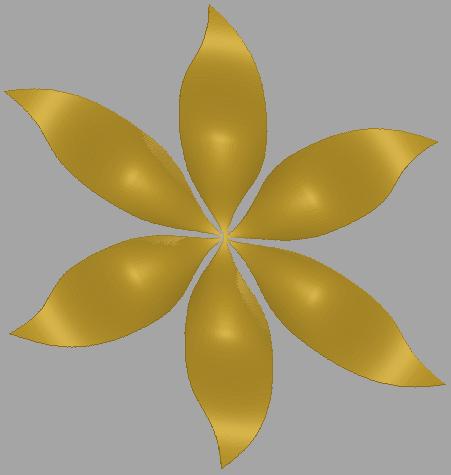
4. Выберите команду Reset All Links ( Разъединить Все Цвета ) в меню Colour ( Цвет ).
Для зеленного цвета уже предварительно заданы Атрибуты формы, как часть файла .art.
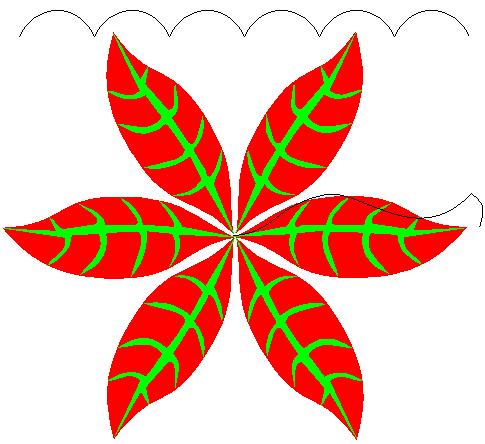
1. Нажмите иконку Add Relief ( Добавить Рельеф ) для того, чтобы применить заданные атрибут для зеленного цвета к существующему рельефу.
 |
Add Relief ( Добавить Рельеф ) |
2. Нажмите иконку Smooth Relief ( Сгладить Рельеф ).
 |
Smooth Relief ( Сгладить Рельеф ) |
3. Установить значение Number of Smoothing Passes ( Количество Проходов Сглаживания ) на 5.
4. Нажмите кнопку ОК .
5. Перейдите в окно Трехмерного Вида .
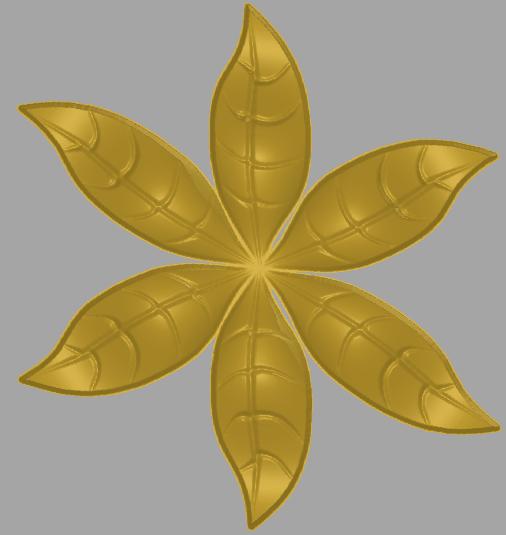
Рельефы, Полученные Поворотом Профилей
В этом примере Вы научитесь использовать функцию Turn ( Поворот ) для создания башней замка.
1. Из директории Examples/Castle загрузите файл Castle.art .

2. Перейдите в окно Castle View 1 текущим видом и нажмите иконку Turn ( Поворот ).
 |
Turn ( Поворот ) |
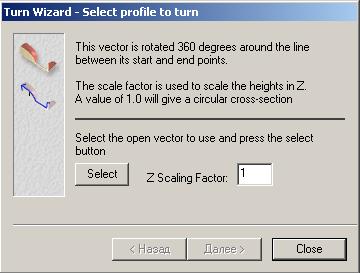
3. Выберите Профиль 1 (левая образующая левой башни) затем нажмите кнопку Select ( Выбор ), введите значение 0.5 в поле Z Scaling Factor ( Коэффициент Масштабирования по Z ) и затем нажмите кнопку Next ( Далее ).
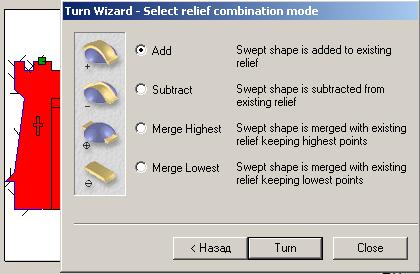
4. Выберите опцию Add ( Добавить ) и затем нажмите кнопку Turn ( Поворот ).
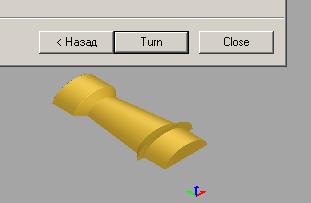
5. Повторите шаги с 3 по 6. Используя Профиль 2 создайте правую башню.
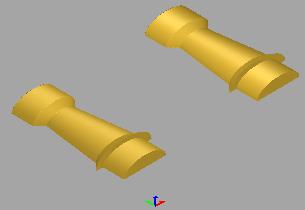
6. Сделайте вид Castle View1 текущим видом и сделайте красный цвет текущим цветом. Выберите команду Reset Not Under Colour ( Восстановить Вне Цвета ) из меню Relief ( Рельеф ). Эта операция создаст зубцы на башнях.

7. Сделайте вид Castle View2 текущим видом и сделайте синий цвет текущим цветом. Нажмите иконку Merge Highest ( Слить по высшим точкам ).
 |
Merge Highest ( Слить по высшим точкам ) |

8. Сделайте вид Castle View3 текущим видом и сделайте зелёный цвет текущим. Нажмите иконку Add Relief ( Добавить Рельеф ).
 |
Add Relief ( Добавить Рельеф ) |
Источник: www.texnologia.ru